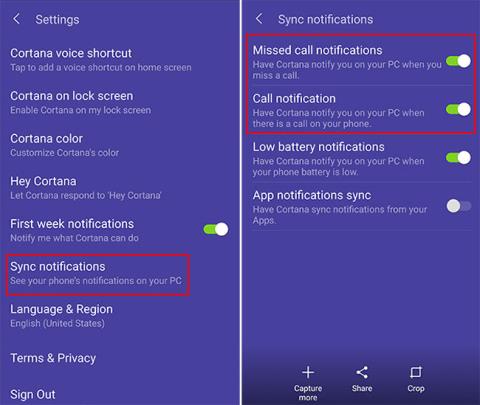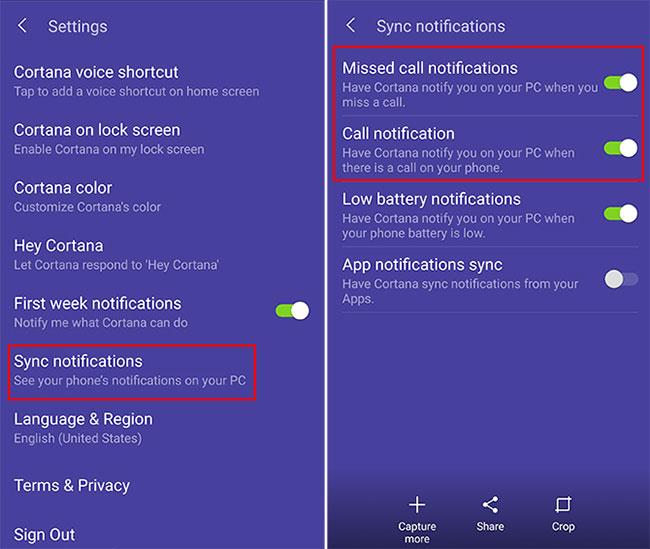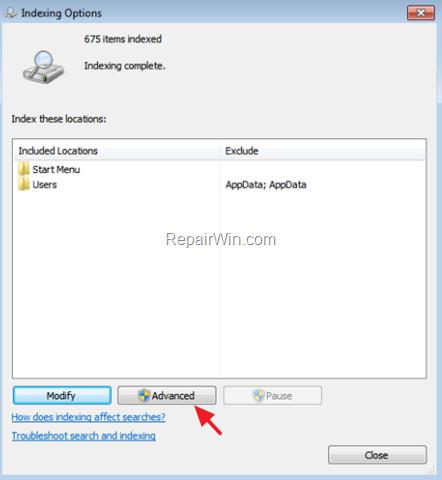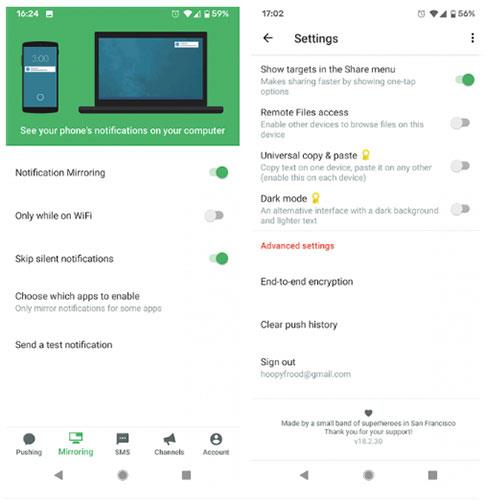Včasih, ko delate na računalniku, ne želite, da vas moti telefon. Toda vseeno želite vedeti, kdaj vas kdo pokliče.
Uporabite lahko enega od teh treh načinov za prejemanje obvestil o telefonskih klicih iz naprave Android v računalnik.
Prejemajte obvestila o klicih na svoj računalnik s Cortano
Če uporabljate telefon s sistemom Android in računalnik z operacijskim sistemom Windows 10, lahko v računalnik prejmete telefonska obvestila, ko prejmete ali zgrešite klic. Vse, kar morate storiti, je nastaviti Cortano v telefonu Android.
Ko namestite uradno aplikacijo Cortana, se boste želeli prijaviti z istim Microsoftovim računom, ki ga uporabljate v računalniku. Nato pojdite v nastavitve aplikacije Cortana in vklopite obvestila.
Za podrobna navodila si oglejte članek: Uporaba Cortane za sinhronizacijo obvestil med računalnikom s sistemom Android in Windows 10 .
Zelo dobro je, da lahko izberete, iz katerih aplikacij želite prejemati obvestila, tako da niste zasuti z obvestili vseh svojih aplikacij.
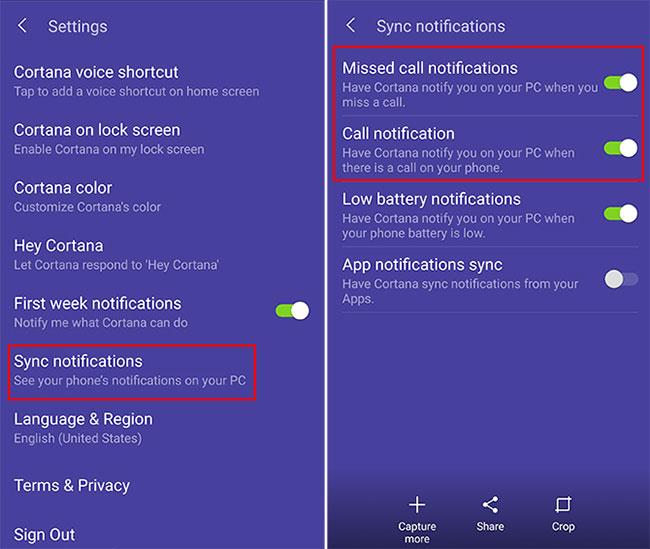
Prejemajte obvestila o klicih na svoj računalnik s Cortano
V računalniku preverite, ali so obvestila vklopljena, tako da odprete Nastavitve > Sistem > Obvestila in dejanja .
Telefon bo naveden kot eden od virov prejema obvestila. Nastavitve teh obvestil lahko prilagodite tako kot pri drugih pošiljateljih.
Te nastavitve vključujejo možnost prikazovanja ali skrivanja pasic z obvestili, ohranjanje zasebnosti obvestil na zaklenjenem zaslonu, prikazovanje obvestil v akcijskem središču in predvajanje zvokov.
Ko prejmete klic ali zgrešite klic, boste videli obvestilo z imenom ali številko stika. Čeprav se ne morete odzvati na klice iz računalnika, lahko odgovorite z besedilnim sporočilom. Ta funkcija je še posebej uporabna, če ste na sestanku ali če je vaš telefon izven dosega.
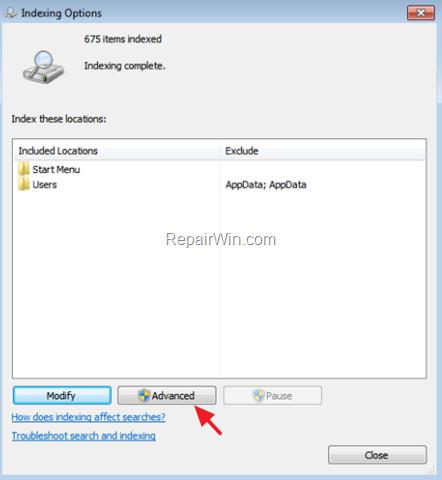
Odgovorite lahko z besedilnim sporočilom
Prejemajte obvestila o klicih na osebnem računalniku s funkcijo Pushbullet
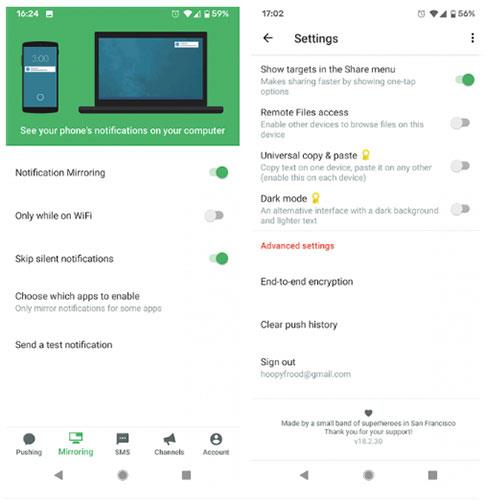
Prejemajte obvestila o klicih na osebnem računalniku s funkcijo Pushbullet
Druga možnost prejemanja obvestil o klicih na prenosnem ali namiznem računalniku je uporaba orodja, imenovanega Pushbullet. Ta storitev sinhronizira obvestila med več napravami, vključno s telefonskimi klici, če uporabljate Android.
Če želite uporabljati Pushbullet, najprej namestite aplikacijo Android v svoj telefon .
Prijavite se v aplikacijo s svojim Google ali Facebook računom. Pojdite v razdelek Zrcaljenje z uporabo menija na dnu aplikacije. Od tu omogočite prenos obvestila v računalnik tako, da obrnete ustrezno stikalo v položaj Vklop.
Zdaj namestite Pushbullet na svoj računalnik, da boste prejemali telefonska obvestila. Pushbullet lahko namestite v brskalnik ali uporabite programsko opremo Windows.
Ko je programska oprema nameščena na vašem računalniku, se prijavite v Pushbullet z istim računom, kot ste ga uporabili za svoj telefon.
Zdaj, ko prejmete obvestilo na svoj telefon, kot je obvestilo za SMS sporočilo ali klic, se bo obvestilo prikazalo tudi na vašem računalniku.
Če želite preveriti, ali vse deluje, odprite aplikacijo za Android. Ponovno pojdite na razdelek Zrcaljenje in pritisnite Pošlji testno obvestilo .
Na telefonu in računalniku se prikaže obvestilo. Če opustite obvestilo iz računalnika, bo izginilo tudi iz telefona.
Omogoči šifriranje od konca do konca na Pushbullet
Če nameravate uporabljati Pushbullet, morate omogočiti šifriranje od konca do konca, da zagotovite, da bodo vaša obvestila ostala varna in zasebna.
Uporaba šifriranja pomeni, da tudi če nekdo prestreže vaša obvestila, jih ne more prebrati. Vsebina obvestil bo skrita vsem brez gesla.
Če želite omogočiti šifriranje od konca do konca, sledite tem korakom:
1. Odprite aplikacijo Android.
2. Pojdite na Račun > Nastavitve .
3. Pomaknite se navzdol do razdelka Napredne nastavitve.
4. Kliknite Šifriranje od konca do konca .
5. Videli boste, da se prikaže okno z vsebino »Omogoči šifriranje?«. Obveščeni boste, da mora biti ta funkcija omogočena v vseh napravah. Kliknite Omogoči.
6. Zdaj morate vnesti geslo in klikniti V redu.
7. Zdaj je v telefonu omogočena funkcija šifriranja. Nato ga morate aktivirati v računalniku.
8. Odprite aplikacijo v sistemu Windows ali razširitev brskalnika v računalniku. Pojdite na Račun > Nastavitve .
9. Poiščite naslov Šifriranje od konca do konca in premaknite stikalo, da ga omogočite.
Zdaj vnesite geslo (biti mora isto geslo, kot ga uporabljate za aplikacijo Android). Nato kliknite Shrani.
Prejmite obvestila o klicih na svoj računalnik z uporabo IFTTT

Prejmite obvestila o klicih na svoj računalnik z uporabo IFTTT
Druga možnost prejemanja obvestil o klicih v računalniku je uporaba IFTTT. Izjemno uporabna storitev, ki deluje v več aplikacijah in platformah.
Ko pride do sprožilnega dogodka ( »če to« ), se samodejno izvede dejanje ( »potem to« ). Če želite izvedeti več o številnih načinih uporabe te storitve, si oglejte članek: Kako uporabljati IFTTT, da ne zamudite pomembnega telefonskega klica, ko pozabite vklopiti zvonjenje .
Če želite uporabljati storitev za prejemanje obvestil o telefonskih klicih, začnite z namestitvijo aplikacije IFTTT za Android . Prepričajte se, da sta obvestila in storitve Android Phone Call omogočeni.
Zdaj lahko izberete, kaj želite, da se zgodi, ko prejmete klic v napravi Android. Tukaj je nekaj programčkov IFTTT, ki jih lahko uporabite za seznanitev sistema Windows 10 s telefonom Android:
1. Prejmite e-poštno sporočilo, ko zgrešite klic .
2. Prejem obvestila Pushbullet pomeni, da prejmete klic .
3. Prejmite obvestila v napravi Android Wear, če zgrešite klic .
4. Po končanem delu prejmite e-pošto za vse neodgovorjene klice .
Če želite omogočiti katero koli od teh možnosti, odprite ustrezno stran in nato omogočite možnost Poveži. Ko je vzpostavljena povezava, se bo izbrano dejanje sprožilo vsakič, ko prejmete klic v napravi Android.
Glejte še nekaj spodnjih člankov:
Vso srečo!